Sieťový kábel nie je pripojený. Čo robiť, ak je spojené, ale nefunguje
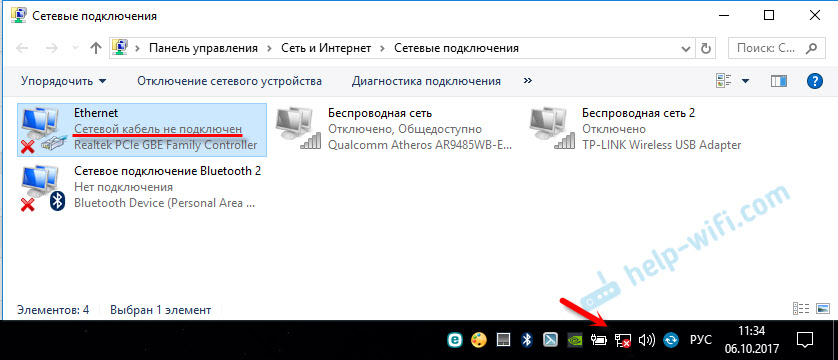
- 3535
- 152
- Metod Dula
Sieťový kábel nie je pripojený. Čo robiť, ak je spojené, ale nefunguje
Nie je zriedkavé, že po pripojení počítača alebo laptop na internet pomocou sieťového kábla existujú situácie. Toto nie je skôr chyba, ale iba stav sieťového adaptéra, ktorý je možné pozorovať v sieťových pripojeniach.
Ukazuje sa, že počítač nereaguje na pripojenie, sieťový kábel nie je pripojený, hoci je pripojený k počítaču, vložený do konektora sieťových kariet. Ikona na paneli oznamovania s červeným krížom. Internet samozrejme nefunguje. Takto to vyzerá:
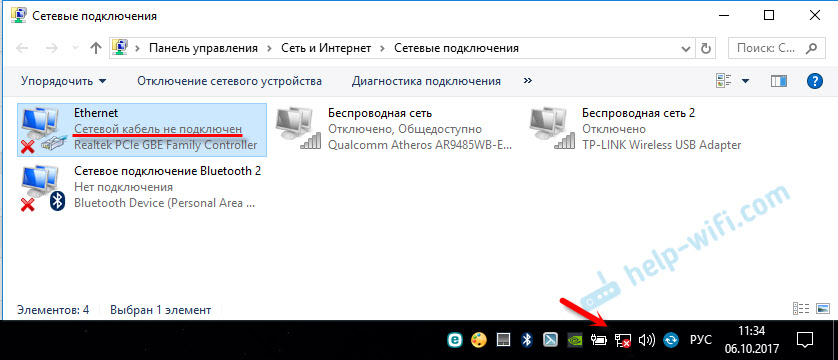
A čo je najdôležitejšie, kábel je pripojený. Z smerovača, modemu alebo priamo zo zariadenia poskytovateľa. Takáto chyba sa môže objaviť na počítači aj na notebooku. Nezáleží tiež na tom, ktorý systém Windows je nainštalovaný vo vašom počítači. Iba v systéme Windows 10 bude nápis „sieťový kábel“ blízko adaptéra „Ethernet“ a v systéme Windows 7 - blízko „miestneho sieťového pripojenia“. A v systéme Windows XP sa zobrazí okno Pop -up s touto chybou, ak privediete myš na ikonu pripojenia. Je to často aj chyba „neidentifikovanej siete“.
Môže sa hodiť: internet nefunguje v systéme Windows 10 po pripojení sieťového káblaTo isté s metódou pripojenia. Niekto má sieťový kábel priamo od poskytovateľa (napríklad Rostelecom) a niekoho prostredníctvom modemu, Wi-Fi smerovača alebo terminálu.
Aký by mohol byť problém?
Môže existovať veľa dôvodov. Zoznam hlavných z nich:
- Sieťový kábel nie je pripojený nesprávne alebo nie je úplne pripojený.
- Sieťový kábel je poškodený. Možno sa odišli kontakty v konektore (v ktorom je stlačený samotný sieťový kábel).
- Problémy s hardvérom s smerovačom, modemom, zariadením poskytovateľa. Alebo samotná sieťová karta vo vašom notebooku alebo počítači.
- Problémy v nastaveniach sieťovej karty. Najčastejšie nemôže automaticky určiť rýchlosť a duplex. O tom ti poviem viac podrobnejšie.
- Niektoré problémy s ovládačom sieťovej karty.
- Vírusy, firewall, niektoré programy. Áno, áno, aj kvôli nim, chyba „sieťový kábel nie je pripojený„ môže dôjsť “.
Ako zistiť dôvod a čo robiť na prvom mieste?
- Na začiatok reštartujte počítač, modem, router (ak existuje).
- Odpojte sieťový kábel a znova sa pripojte. Skontrolujte tiež pripojenie na smerovači (ak je internet prostredníctvom neho pripojený). Pripojte kábel k inému portu LAN. Venujte pozornosť tomu, či sa indikátor LAN rozsvieti na smerovači po pripojení kábla. Pokyny môžete vidieť: Ako pripojiť internet z smerovača k počítaču cez kábel.
- Ak je to možné, pripojte sa pomocou iného kábla.
- Sieťový kábel môžete ľahko presunúť v mieste, kde vstupuje do konektora. A pozrite sa na tento okamih na stav sieťového adaptéra na počítači. Možno tam kontakty odchádzajú, a tak sa ukáže, že to zistí, že to zistí.
- Ak existuje iný počítač alebo prenosný počítač, skúste ho pripojiť. Takže môžeme zistiť, čo sa deje.
- Ak internet prechádza smerovačom, skúste pripojiť kábel od poskytovateľa priamo k počítaču.
Rozdelil by som riešenia na softvér a hardvér.
Sieťový kábel nie je pripojený, hoci je pripojený: riešenie problému
1 Pokúsil by som sa vymazať sieťovú kartu od správcu zariadení. Po reštarte by sa malo automaticky obnoviť. Prejdite na správcu zariadenia (najjednoduchší spôsob, ako ho nájsť pomocou vyhľadávania, alebo stlačte kombináciu klávesov Win + R a vykonajte príkaz devMgmt.MSC).Otvorenie karty „Sieťové adaptéry“ nájdete sieťovú kartu. V závislosti od výrobcu a vodiča sa názov môže líšiť. Názov môže byť „lan“. Napríklad na mojom notebooku je to „Realtek PCIe GBE Rodinný radič“. Mimochodom, venujte pozornosť tomu, či je v jeho blízkosti žltá ikona. Kliknite naň s pravým tlačidlom myši a vyberte možnosť „Odstrániť zariadenie“.
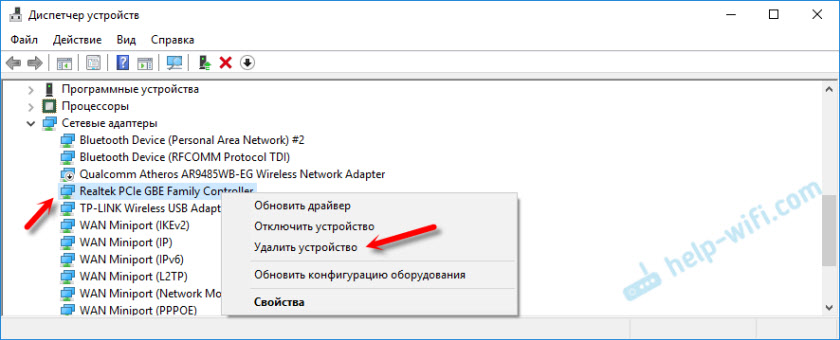
Potvrďte odstránenie a reštartujte počítač. Možno po reštarte všetko bude fungovať a počítač uvidí pripojený sieťový kábel.
2 Skontrolujeme nastavenia, aby sa stanovila rýchlosť a duplex. V zariadení Dispečer kliknite na sieťovú kartu s pravým tlačidlom myši (ako som ukázal vyššie) a vyberte „Vlastnosti“.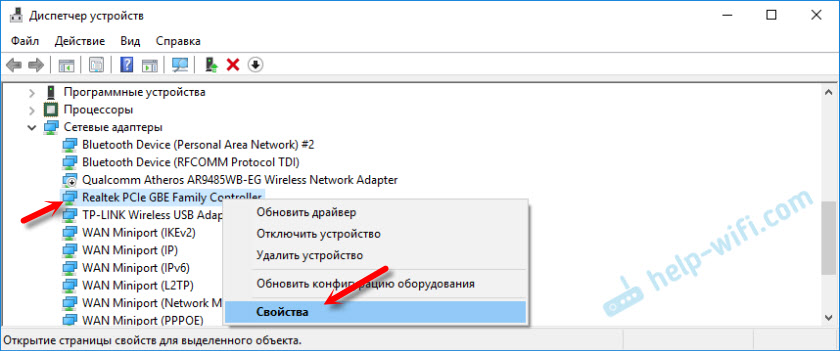
Potom ideme na kartu „navyše“. Nájdite a vyberte položku v zozname „Spapppp & duplex“. A vľavo v ponuke Drop -Down, nastavte hodnotu „Automatické vyjednávanie“. Ale ak tam máte pôvodne túto možnosť, skúste dať iný význam. Napríklad: „100 Mbps Full Duplex“. Môžete vyskúšať rôzne možnosti. Nezabudnite stlačiť OK a reštartujte počítač.
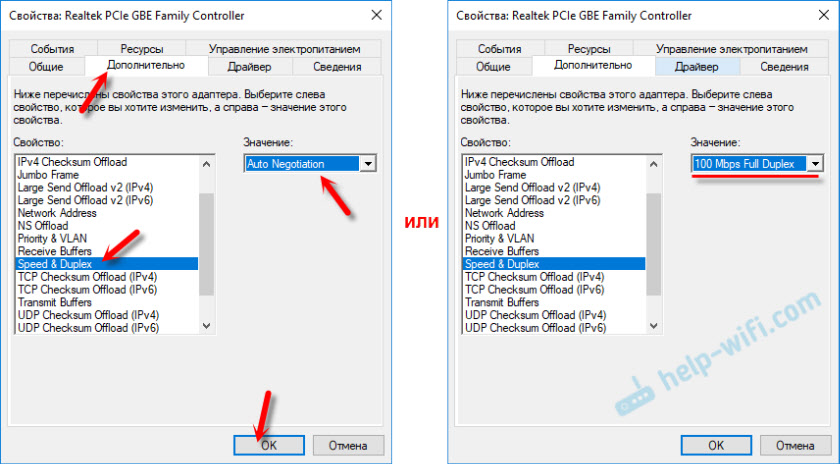
Často sa stáva, že sieťová karta nemôže automaticky určiť rýchlosť a duplex.
3 ovládač sieťovej karty. Musíte sa pokúsiť preinštalovať to. Stiahnite si ovládač na samotnej webovej stránke výrobcu, notebooku alebo na základnej doske počítača a spustite inštaláciu. V článku o tejto téme môžete vidieť: Aký ovládač je potrebný pre sieťovú kartu (ethernetový radič)? Načítanie a inštalácia.Ďalšie dôvody, prečo počítač nereaguje na pripojenie sieťového kábla
1 rozklad sieťovej karty. Je pravda, že v tomto prípade to pravdepodobne neuvidíte v správcovi zariadení. Ale stáva sa to inak. Aby ste to zistili, musíte k nemu pripojiť ďalší kábel. Spojte sa s iným smerovačom alebo poskytovateľom. Alebo pripojiť ďalšie zariadenie k rovnakému káblovému káblu. 2 problémy s poskytovateľom. Napríklad: Zamestnanec poskytovateľa pripojil internet k inému predplatiteľovi a náhodou vypol váš kábel zo zariadenia alebo kábel je prerušený niekde pri vchode. Alebo to možno niekto špeciálne prerušil. V takýchto prípadoch bude správa „sieťový kábel nie je pripojený“. Musíte kontaktovať poskytovateľa. Iba predtým by bolo dobré zabezpečiť, aby problém nebol v sieťovej karte vášho počítača. Tiež sa nestane zriedka, že kontakty na konektore, do ktorého sa stlačí sieťový kábel od poskytovateľa. Stačí sa znova znova -re -a správne stlačiť sieťový kábel. Alebo zavolajte Masters. 3 Problém s smerovačom. Možno. Ale kontrola toho všetkého je veľmi jednoduché. Odpojte internet od smerovača (iba ak nemáte ADSL) a pripojte ho priamo k počítaču. Ak počítač vidí sieťový kábel, problém je buď v smerovači alebo v kábli, ktorý pripojíte počítač s smerovačom. Môžete sa tiež pozrieť na článok: Internet nefunguje na počítači na kábli z smerovača Wi-Fi. 4 Chybný sieťový kábel. A to môže byť. Ak však máme kábel, ktorý pripojíme počítač k smerovaču, potom sa dá ľahko skontrolovať pripojením k inému zariadeniu alebo pripojením kábla od poskytovateľa priamo k mape počítačovej siete.- « Podpora pre dostupnú sieť - „Nie“ v systéme Windows 10 a Mobile Hot Spot funguje
- Ako kombinovať dve miestne siete prostredníctvom jedného smerovača s rôznymi prístupmi na internet? »

